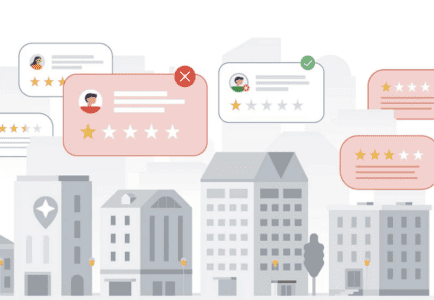Installatie
Installatie
Om de installatie te beginnen moet je natuurlijk eerst even de laatste versie downloaden, of in dit geval versie 0.7.12. Voor de laatste versies van Miranda IM kun je terecht in onze downloadssectie, de besproken versie 0.7.12 is hier te downloaden. Zoals gezegd kost Miranda IM niets, maar als je heel blij bent met het programma kun je een donatie maken.
Let er goed op of je de unicode of ASCII-versie hebt, sommige plug-ins werken alleen met de unicode-versie of met de ASCII-versie en het is zonde als je daar pas na een hoop frustraties achter komt. Omdat ik XP draai heb ik de unicode-versie getest.
Nadat je het installatiepakket van iets minder dan anderhalve megabyte hebt gedownload kan de installatie beginnen. Zoals gewoonlijk doorloop je hier wat beginschermen, waaronder de GNU-licentie die je moet accepteren en de locatie waar je het pakket wilt installeren.

Vervolgens kun je specificeren welke onderdelen je wilt installeren. Je kunt tijdens de installatie ervoor kiezen om niet alle protocollen te installeren, wat aan te raden is als je ze niet gebruikt. Je kunt ze later toch eenvoudig alsnog toevoegen. Het programma staat daarna zo op je computer en dan is het tijd om de eerste instellingen te gaan doorlopen. Als je het programma voor de eerste keer opstart moet je een profiel aanmaken, gesteld dat je dat nog niet voor een vorige versie had gedaan.

Vervolgens krijg je een aantal dialoogvensters waar je de gegevens van de verschillende protocols moet invullen. Opmerkelijk genoeg komen deze vensters maar voor een tweetal protocollen langs, voor andere protocollen, waaronder MSN, moet je later handmatig gegevens gaan invullen. Vervolgens kun je nog gegevens uit een oude Miranda-database importeren of oude gegevens van Mirabilis ICQ. Jammergenoeg kun je geen gegevens overnemen van mIRC.
Protocollen
Standaard ondersteunt Miranda IM de volgende protocollen.
- AIM
- Gadu-Gadu
- ICQ
- IRC
- Jabber
- MSN
- Yahoo
Systeemeisen
Voor Miranda IM worden eigenlijk geen systeemeisen opgegeven, volgens de ontwikkelaars draait de applicatie goed op de nieuwere computers. Ook schijnt het programma goed te werken onder Linux als je gebruik maakt van Wine, maar dat heb ik niet kunnen testen.
Opties instellen
Zoals gezegd moet je naderhand nog wel wat dingen instellen, wat ervoor zorgt dat het niet een applicatie die simpel out-of-the-box werkt, maar het instellingenscherm is redelijk overzichtelijk, hoewel je even zult moeten zoeken waar alles staat.
Dat heeft mede te maken met het feit dat je echt oneindig veel mogelijkheden hebt om zaken in te stellen. Wil je dat de tray-icoon niet knippert bij een nieuw bericht, de kleurtjes van een online persoon anders zijn dan die van een offline persoon, dat bestanden van vrienden meteen geaccepteerd worden, de logs wel dagen maar geen uren weer moeten geven enzovoorts. Je kunt het zo gek niet bedenken of je kunt het naar wens instellen.

Het invullen van de accountgegevens voor de andere protocollen is vrij simpel, behalve dan voor IRC. De andere chatprotocollen werken met een gebruikersnaam en wachtwoord, maar voor IRC moet je de server weten, de poortrange en het internet-adres. Als je die weet is het echter een kwestie van invullen en net als in mIRC kun je veel dingen instellen zoals acties die uitgevoerd moeten worden als je je aanmeldt (preform).
Als je eenmaal alles hebt ingevuld kun je je aanmelden bij de verschillende protocollen en wordt alles mooi onder elkaar weergegeven in je contactenlijst.
Table of contents
- 1. Introduction
- 2. Installatie
- 3. Uiterlijk
- 4. Gesprekken
- 5. Overig
- 6. Conclusie